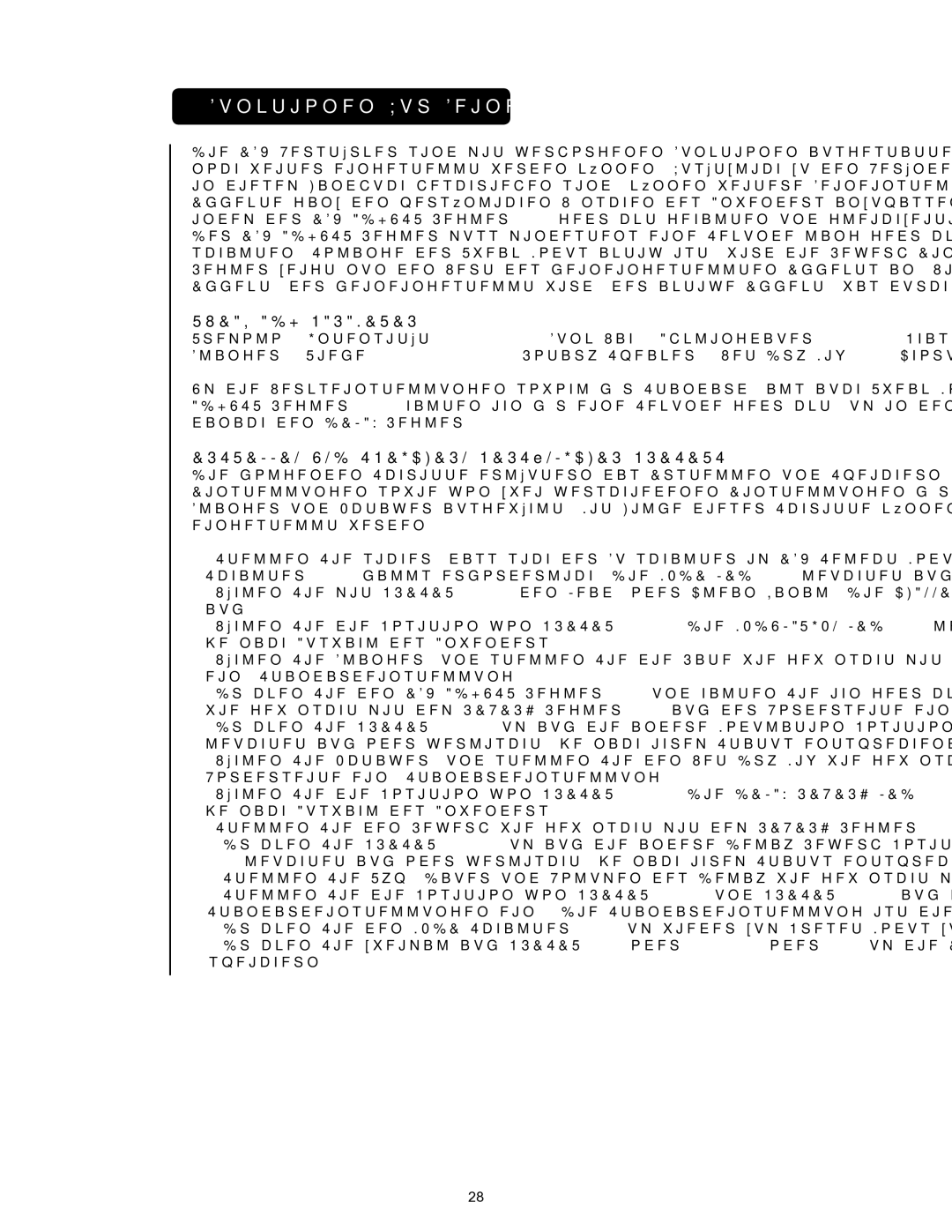Funktionen Zur Feineinstellung
Die EFX-Verstärker sind mit verborgenen Funktionen ausgestattet, mit denen die Parameter der digitalen Effekte noch weiter eingestellt werden können. Zusätzlich zu den Veränderungen, die im Abschnitt EFX ADJ-PARAMETER in diesem Handbuch beschrieben sind, können weitere Feineinstellungen (Tweaks) vorgenommen werden, um die Effekte ganz den persönlichen Wünschen des Anwenders anzupassen. Feineinstellungen werden vorgenommen, indem der EFX ADJUST-Regler (14) gedrückt gehalten und gleichzeitig der REVERB-Regler (15) gedreht wird.
Der EFX ADJUST-Regler muss mindestens eine Sekunde lang gedrückt werden, um in den Tweak-Modus zu schalten. Solange der Tweak-Modus aktiv ist, wird die Reverb-Einstellung nicht beeinflusst. Der LED-Ring um den Regler zeigt nun den Wert des feineingestellten Effekts an. Wie bei Veränderungen der Standardparameter ist der Effekt, der feineingestellt wird, der aktive Effekt, was durch die LED neben dem Effektnamen angezeigt wird.
TWEAK ADJ-PARAMETER
Tremolo - Intensität | Funk Wah - Abklingdauer | Phaser - Tiefe |
Flanger - Tiefe | Rotary Speaker - Wet/Dry-Mix | Chorus - Wet/Dry-Mix |
Um die Werkseinstellungen sowohl für Standard- als auch Tweak-Modi wieder aufzurufen, drücken Sie den EFX ADJUST-Regler (14), halten ihn für eine Sekunde gedrückt, um in den Tweak-Modus zu schalten, und drücken danach den DELAY-Regler (16).
ERSTELLEN UND SPEICHERN PERSÖNLICHER PRESETS
Die folgenden Schritte erläutern das Erstellen und Speichern von zwei unterschiedlichen Effekten bzw. Einstellungen sowie von zwei verschiedenen Einstellungen für Delay/Reverb. Als Beispiel wurden die Effekte Flanger und Octaver ausgewählt. Mit Hilfe dieser Schritte können persönliche Presets für sämtliche Effekte eingestellt werden.
1.Stellen Sie sicher, dass sich der Fußschalter im EFX Select-Modus befindet, und drücken Sie dazu den MODE- Schalter (18), falls erforderlich. Die MODE-LED (19) leuchtet auf.
2.Wählen Sie mit PRESET 1 (20) den Lead- oder Clean-Kanal. Die CHANNEL-LED (21) leuchtet für den Lead-Kanal auf.
3.Wählen Sie die Position von PRESET 2 (23). Die MODULATION-LED (22) leuchtet auf oder bleibt unbeleuchtet, je nach Auswahl des Anwenders.
4.Wählen Sie Flanger, und stellen Sie die Rate wie gewünscht mit dem EFX ADJUST-Regler (14) auf der Vorderseite ein (Standardeinstellung).
5.Drücken Sie den EFX ADJUST-Regler (14) und halten Sie ihn gedrückt. Stellen Sie gleichzeitig die Flanger-Tiefe wie gewünscht mit dem REVERB-Regler (15) auf der Vorderseite ein (Feineinstellung).
6.Drücken Sie PRESET 2 (23), um auf die andere Modulation-Position umzuschalten. Die MODULATION-LED (22) leuchtet auf oder verlischt, je nach ihrem Status entsprechend Schritt 5.
7.Wählen Sie Octaver, und stellen Sie den Wet/Dry-Mix wie gewünscht mit dem EFX ADJUST-Regler (14) auf der Vorderseite ein (Standardeinstellung).
8.Wählen Sie die Position von PRESET 3 (25). Die DELAY/REVERB-LED (24) leuchtet auf oder bleibt unbeleuchtet, je nach Auswahl des Anwenders.
9.Stellen Sie den Reverb wie gewünscht mit dem REVERB-Regler (15) auf der Vorderseite ein.
10.Drücken Sie PRESET 3 (25), um auf die andere Delay/Reverb-Position umzuschalten. Die DELAY/REVERB-LED
(24)leuchtet auf oder verlischt, je nach ihrem Status entsprechend Schritt 10.
11.Stellen Sie Typ, Dauer und Volumen des Delay wie gewünscht mit dem DELAY-Regler (16) ein.
12.Stellen Sie die Position von PRESET 2 (23) und PRESET 3 (25) auf die gewünschten Einstellungen als Standardeinstellungen ein. (Die Standardeinstellung ist die Einstellung, die bei Auswahl des Presets aktiv ist.)
13.Drücken Sie den MODE-Schalter (18), um wieder zum Preset-Modus zurückzukehren.
14.Drücken Sie zweimal auf PRESET 1, 2 oder 3 (20, 23 oder 25), um die Einstellungen auf dieser Position zu speichern